总和组在Excel表格
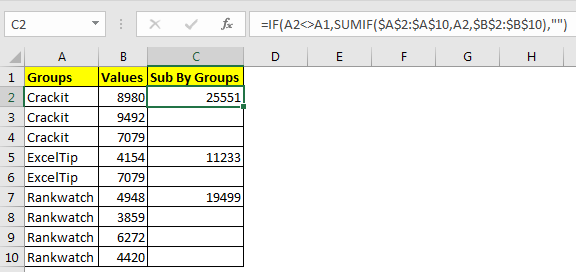
使用SUMIF函数可以很容易地在表外部按组进行求和,但是如果我们想对表中的组进行求和该怎么办。与数据透视表相同。
这也很容易做到。本文介绍如何在不重复的情况下按同一表中的组对值求和。
通用公式
=IF(group_name<>Cell_Above_group_name,SUMIF(group_range,group_name,sum_range),””)
上面的通用公式可能看起来很冗长,但是我只是使用了描述性名称,以便它可以自我解释。
Group_name:要求和的组名称的单元格引用。
Cell_Above_group_name:组名称上方的单元格的单元格引用。
Group_range:包含组名的范围的引用。
Sum_range:包含值的单元格范围。
让我们来看一个例子。
示例:按组求和的值
在这里,我们有一个excel表,其中包含三个公司的数据以及一些随机数据。
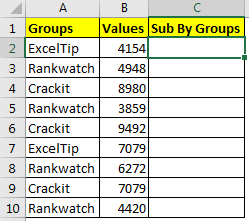
第一种也是最好的方法是使用数据透视表。数据透视表最好是按组获取摘要和结构化数据。
但是出于任何原因,如果您只想按组对原始表中的值进行求和。然后使用这种方法。首先按组对表格进行排序。然后在C2中编写以下公式:
=IF(A2<>A1,SUMIF($A$2:$A$10,A2,$B$2:$B$10),"")
写下这个公式,我们得出不同组的总和。
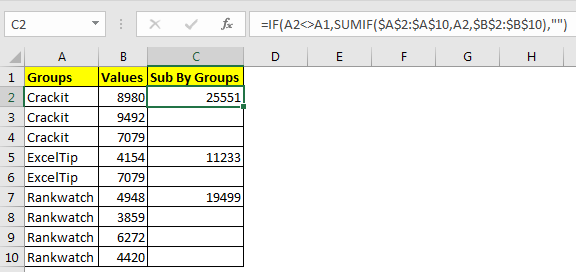
那么这个excel公式是如何工作的?
为了使该公式起作用,按组对数据进行排序非常重要。
让我们看一下C2中的函数=“ link:/ tips-if-condition-excel- (A2 <> A1,`link:/ excel-formula-and-function-excel-sumif-function [SUMIF] `($$$ 2:$ A $ 10,A2,$ B $ 2:$ B $ 10),“”)。,这里的`link:/ tips-if-condition-in-excel [IF]`函数检查Name是否在A2不等于A1。它们不相等,因此`link:/ excel-formula-and-function-excel-sumif-function [SUMIF]
该函数运行并仅对A2中的值求和$ B $ 2:$ B $ 10范围内的值,这使我们在C2中得到25551。
让我们看一下C3中的函数,=link:/ tips-if-condition-excel- [IF](A2 <> A1,link:/ excel-formula-and-function-excel-sumif-function [ SUMIF]($ A $ 2:$ A $ 10,A3,$ B $ 2:$ B $ 10),“”)
此处IF函数检查A3中的名称是否不等于A2。他们是平等的。因此,将跳过SUMIF函数,并返回不包含任何内容的“ False”部分(“”)。
相关文章:
link:/ tips-sumifs-with-dates-in-excel [Excel中带日期的SUMIFS]